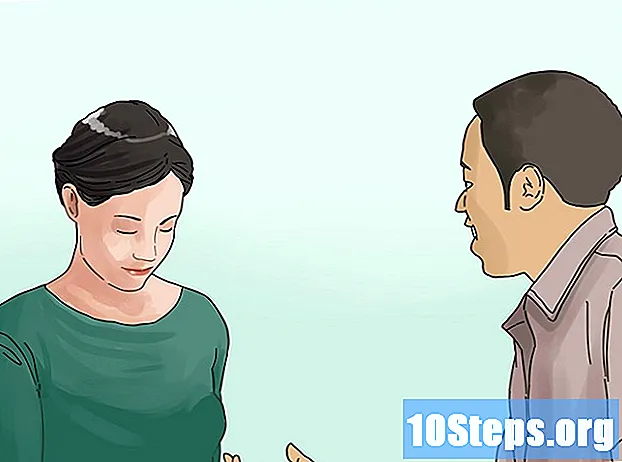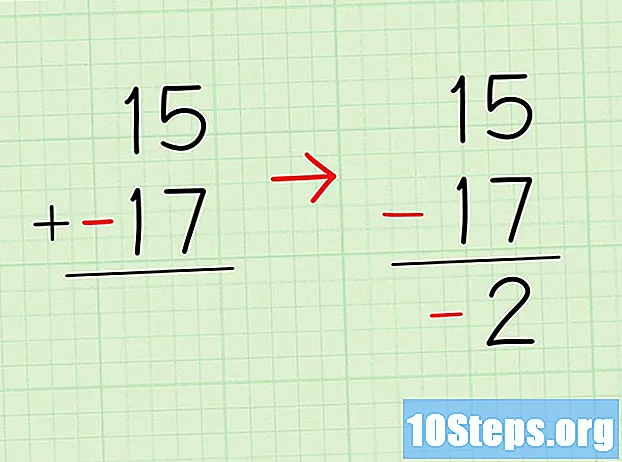Sisältö
Microsoft DirectX on sovellusliittymä (Sovellusohjelmointirajapinta - "Sovellusohjelmointirajapinta") tarvitaan multimediaominaisuuksien suorittamiseen Windowsissa. Yksittäisiä DirectX-asetuksia ei voi käyttää eikä muuttaa tai poistaa niitä. Voit kuitenkin tehdä joitain vaiheita varmistaaksesi, että sen oikea versio on käynnissä. Tämä artikkeli opettaa sinua päivittämään järjestelmän oikean DirectX-version.
Askeleet
Tapa 1/4: Microsoft-päivitysten hankkiminen Windows Vistalle ja 7: lle
Uusimman version lataaminen voi ratkaista DirectX: n ongelmat. Monet tämän sovellusliittymän ongelmat voidaan ratkaista päivittämällä suoraan Microsoftilta. Ennen kuin teet järjestelmään muutoksia, on suositeltavaa varmistaa, että olet asentanut uusimmat päivitykset.
- Käynnistä "Windows-päivitys". Napsauta "Käynnistä" -valikkoa, valitse "Kaikki ohjelmat" ja napsauta "Windows-päivitys" näkyvästä luettelosta. Päivitysprosessi käynnistyy automaattisesti.
- Ota automaattiset päivitykset käyttöön. Napsauta "Käynnistä" -valikossa "Ohjauspaneeli" ja valitse "Klassinen näkymä".
- Etsi ja avaa "Automaattiset päivitykset" -kuvake "Ohjauspaneeli" -kansiosta. Napsauta vasemmanpuoleisessa sarakkeessa "Tarkista päivitykset". Sinulle ilmoitetaan, jos kriittisiä päivityksiä on saatavana. Napsauta "Asenna päivitykset" -painiketta saadaksesi uusimmat päivitykset.
Tapa 2/4: Automaattisten päivitysten käyttö Windows XP: n "Ohjauspaneelista"

Lataa viimeisimmät Windows XP -päivitykset automaattisesti DirectX-ongelmien ratkaisemiseksi. Windows XP -käyttäjillä on oltava Service Pack 3 asennettuna, ennen kuin he voivat ladata päivityksiä. Ennen Service Pack 3: n asentamista on asennettava versiot 1 ja 2.- Siirry "Käynnistä" -valikkoon, napsauta "Ohjauspaneeli" ja valitse "Klassinen näkymä" -vaihtoehto näytön vasemmasta yläkulmasta. Etsi ja avaa "Automaattiset päivitykset" -kuvake "Ohjauspaneeli" -kansiosta.
- Napsauta "Automaattinen" -vaihtoehtoa tai ikkunan alareunassa olevaa linkkiä, joka ohjataan Windows XP: n päivityssivulle. Seuraa Microsoftin ohjeita varmistaaksesi, että sinulla on uusimmat päivitykset saatavilla.
Tapa 3/4: DirectX: n uusimman version lataaminen

Päivitä DirectX uusimpaan versioon. Jos Windowsin päivittäminen ei ratkaise ongelmaa, Windows Vista ja 7 käyttäjät voivat päivittää DirectX: n uusimpaan versioon Microsoftin verkkosivustolla.- Siirry "DirectX-loppukäyttäjän suorituksen kesto" -asennussivulle. Napsauta "Lataa" -painiketta. Lataa ja asenna "dxwebsetup.exe"-tiedosto ohjeiden mukaan. Olet nyt ladannut DirectX-päivityksen onnistuneesti.
Tapa 4/4: DirectX-päivityksen poistaminen "Järjestelmän palauttaminen" -sovelluksella

Poista ja lataa DirectX 9 Windows XP: lle. Windows XP -käyttäjät, jotka vahingossa latasivat DirectX: n viimeisimmän version, saattavat haluta tietää, kuinka palauttaa se aiempaan versioon. Microsoft tarjoaa menetelmän DirectX: n asennuksen poistamiseksi sen sijaan, että päivittää se uusimpaan versioon. Tällä tavoin on mahdollista ladata ja asentaa kolmannen osapuolen työkalu Windows XP: hen tai suorittaa "Järjestelmän palauttaminen" -työkalu palauttaaksesi käyttöjärjestelmä aiempaan DirectX-päivityksen tilaan.- Avaa "Käynnistä" -valikko ja valitse "Ohje ja tuki".Valitse "Valitse tehtävä" -valikosta "Kumoa muutokset tietokoneeseen järjestelmän palautuksella". Valitse vaihtoehto "Palauta tietokone aikaisempaan aikaan" ja napsauta "Seuraava".
- Valitse päivämäärä tarjolla olevista vaihtoehdoista, joka on aikaisempi kuin ongelmallista DirectX-päivityspäivämäärää, ja napsauta Seuraava. Napsauta uudelleen "Seuraava" uudelleen vahvistaaksesi valitun päivämäärän, ja sitten "OK" aloittaaksesi järjestelmän palautusprosessin. DirectX on nyt palautettu oikeaan versioon järjestelmääsi.